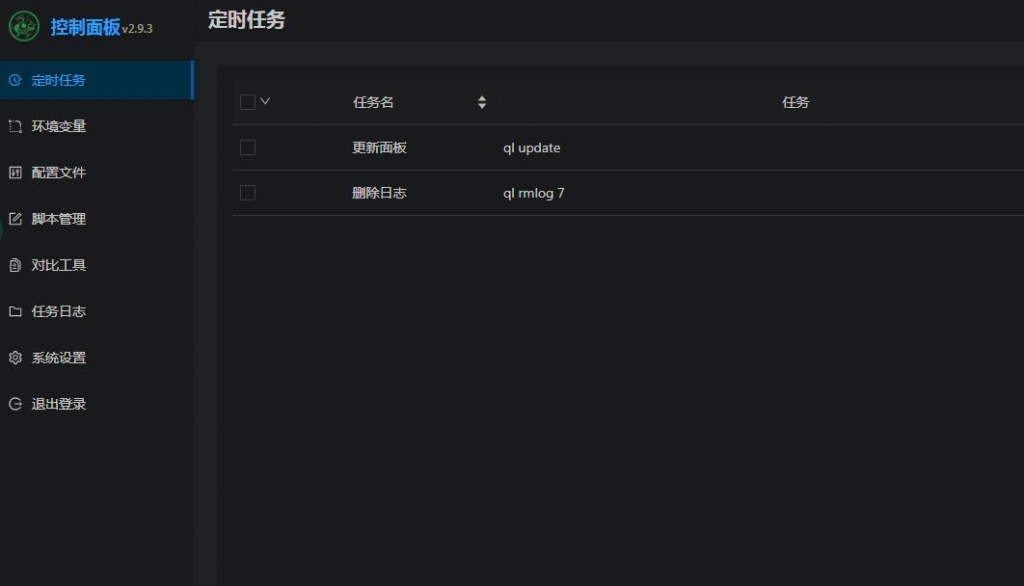最详细云服务器搭建宝塔+docker+青龙面板2.8教程
我是在群里听到有人在弄京豆,京东红包什么的,然后刚好群友也在整这个,但是苦于自己不懂技术这块,遇到了一些问题,于是乎今天我就在亲自尝试了一次,虽然也碰壁了几次,但是最终还是成功把青龙面板搭建成功了。(这里我要说一点,网上有些搭建的教程是错误的,还有的教程就是东拼西凑的,前后逻辑驴唇对不上马嘴的,真的是误导一些新手朋友们)。下面我就把我的方法给大家分享一下,希望大家少走弯路。
一、首先可以到某宝去买个便宜点的云服务器
我买的这个是2核2G8兆的,轻量应用服务器,58元/年。(有些朋友用软路由,我这里是不推荐的,因为路由器配置高还好,配置低的话挂不了几个号路由器就宕机了),其实1核2G的就足够自己用了。
二、配置系统
系统选择CentOs7.0以上的最好。云服务器系统安装我就不说了,在云服务器后台点点鼠标的事儿。
三、SSH连接终端
我这里用的是“堡塔远程工具”,新版本比旧版本使用起来方便很多,也人性化很多。
下载地址:点击下载
四、安装Docker
接下来在命令窗口,一条一条输入指令,输入完一条指令后需要等待指令操作完成再输入另外一条指令
sudo yum check-update
curl -fsSL https://get.docker.com/ | sh
sudo systemctl start docker
sudo systemctl status docker
sudo systemctl enable docker五、 配置青龙面板
复制下面整条代码,粘贴到终端里,回车
docker run -dit \
-v $PWD/ql/config:/ql/config \
-v $PWD/ql/log:/ql/log \
-v $PWD/ql/db:/ql/db \
-v $PWD/ql/repo:/ql/repo \
-v $PWD/ql/raw:/ql/raw \
-v $PWD/ql/scripts:/ql/scripts \
-v $PWD/ql/jbot:/ql/jbot \
-p 5700:5700 \
--name qinglong \
--hostname qinglong \
--restart unless-stopped \
whyour/qinglong:latest等待一段时间后
在浏览器输入ip:5700 即可登录青龙面板
用户名为admin 密码是 adminadmin
如果不是默认的话,可以用下面的这段命令, 进入交互模式查看配置密码
docker exec -it qinglong cat /ql/config/auth.json
登录成功后,在/root/ql/config 中找到auth.json。 打开文件查看已重置的密码 登录即可。
如果无法登陆(生成了随机密码)你可以安装个宝塔面板,登录宝塔控制面板查找密码文件进行修改后登录, 修改密码文件路径配置在根目录root/ql/config/auth.json下。
Ps: 如果5700端口没有被放开,请到宝塔面板或者是云服务器安全组策略里添加放行该端口就行。